Je hebt zojuist je gloednieuwe iPhone 3GS, iPhone 4 of iPhone 4S voor Kerstmis gekregen. De glanzende buitenkant nodigt uit om je nieuwe smartphone te verkennen. We willen je laten zien hoe je op de juiste manier aan de slag kunt met je nieuwe apparaat, zodat je er vanaf de eerste dag van kunt genieten.
In deze handige gids nemen we u mee door de eerste installatie; leer je een aantal geweldige tweaks die de levensduur van je batterij maximaliseren en je ervaring verbeteren; je kennis laten maken met enkele van de beste iOS-apps die de App Store te bieden heeft; en vertel je over een aantal geweldige accessoires die je gewoon niet mag missen.
Hier is onze gids om uw nieuwe iPhone op de juiste manier in te stellen.
Initiële setup
Dankzij het nieuwe iOS 5-besturingssysteem van Apple is het ongelooflijk eenvoudig om uw nieuwe iPhone 4S te gebruiken zodra u hem uit de doos haalt. U hoeft hem niet langer op uw pc aan te sluiten om aan de slag te gaan. Selecteer eenvoudig uw taal en het draadloze netwerk waarmee u uw apparaat wilt verbinden, en u bent dan gevraagd of u uw apparaat wilt instellen als een nieuwe iPhone, wilt herstellen vanaf een iTunes-back-up of wilt herstellen vanaf een iCloud back-up.

Als je al een iPhone-bezitter bent en dit een upgrade is, wil je misschien herstellen vanaf een back-up van je oude apparaat. (Je vorige iPhone moet op iOS 5 hebben gestaan om dat te laten werken.) Als dit echter je eerste iPhone is, moet je helemaal opnieuw beginnen door te selecteren "instellen als nieuwe iPhone." U kunt vervolgens uw Apple ID invoeren als u die heeft, waarmee u apps, muziek, boeken en andere inhoud kunt downloaden die u al hebt gekocht. Als alternatief kunt u een nieuwe Apple ID aanmaken, die nodig is om items uit de iTunes Store te kopen.
Na het instellen van uw Apple ID kunt u inloggen met of een iCloud-account aanmaken. Dit is geen stap die u wilt overslaan: met iCloud kunt u allerlei leuke dingen doen, zoals het synchroniseren van apps, muziek, boeken, contacten, agenda's, herinneringen en meer tussen al uw apparaten; profiteer van Fotostream; en gebruik Zoek mijn iPhone.

Nadat u op de knop "Begin met iPhone" hebt gedrukt, wordt u naar uw startscherm geleid. Nu is het tijd om uw apparaat aan te sluiten op iTunes (indien mogelijk) en te beginnen met het synchroniseren van uw inhoud. Nadat u uw apparaat hebt aangesloten, kunt u selecteren welke inhoud u naar uw apparaat wilt verzenden. Om opslagruimte op uw iPhone te besparen, is het het beste om rekening te houden met wat u synchroniseert.
Zet alleen muziek over waarnaar u gaat luisteren, apps die u gaat gebruiken, boeken die u gaat lezen, video's die u wilt bekijken en foto's die u onderweg wilt bekijken. Onze iOS-apparaten worden zo snel en gemakkelijk gevuld met allerlei soorten inhoud dat die kostbare gigabytes snel worden opgegeten. Door rekening te houden met de inhoud die u overzet, kunt u voorkomen dat u opslagruimte verspilt aan inhoud die u niet zult gebruiken.
Essentiële aanpassingen
Voordat je vast komt te zitten in een spelletje Kwade vogels, die ongetwijfeld tot oudejaarsavond zal duren, zijn er enkele essentiële aanpassingen die u op uw apparaat moet aanbrengen. Hier zijn een paar dingen die u helpen de levensduur van uw batterij te maximaliseren, uw apps en games gemakkelijker toegankelijk te maken en ongewenste toegang tot uw iPhone te voorkomen:
Visuele voicemail instellen
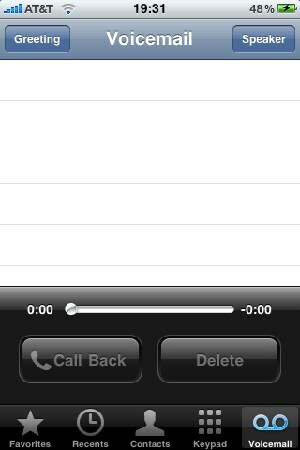
Een van de geweldige dingen van de iPhone is de mogelijkheid om je voicemail te bekijken in de Telefoon-app. In tegenstelling tot featurephones kunt u uw afzonderlijke voicemails van verschillende nummers bekijken en bepaalde berichten afspelen.
Om visuele voicemail op uw iPhone in te stellen, tikt u op het tabblad 'Voicemail' in de Telefoon-app en volgt u de instructies op het scherm. Je hebt je voicemail-pincode van je provider nodig.
Emoji-toetsenbord inschakelen

Met iOS 5 kun je profiteren van het Emoji-toetsenbord van Apple, dat voorheen beperkt was tot bepaalde talen. Het Emoji-toetsenbord biedt een heleboel pictogrammen en smilies die je kunt gebruiken in sms-berichten, e-mails, tweets, statusupdates en nog veel meer. Eenmaal ingeschakeld, kun je Emoji-pictogrammen overal in iOS gebruiken.

Om het Emoji-toetsenbord in te schakelen, opent u de app Instellingen, tikt u op het tabblad 'Algemeen' en selecteert u vervolgens 'Toetsenbord'. Tik op de knop 'Nieuw toetsenbord toevoegen...' en selecteer vervolgens 'Emoji'. Je hebt nu toegang tot Emoji-pictogrammen door op de wereldboltoets op het toetsenbord van je apparaat te tikken.
Startschermmappen instellen

Nadat je je iPhone een tijdje hebt gebruikt, heb je tonnen iOS-apps op je apparaat geïnstalleerd, ondanks dat je je bewust bent van wat je installeert. In plaats van door pagina's vol met apps te scrollen om elke keer de app te vinden die u zoekt, kunt u ze in mappen ordenen voor snelle en gemakkelijke toegang.
Om een map in te stellen, houdt u gewoon uw vinger op een app totdat ze allemaal beginnen te wiebelen en sleept u vervolgens de ene app naar de andere. De meeste splitsen mappen op in categorieën zoals games, productiviteit, sociaal, enz.
Automatische downloads inschakelen
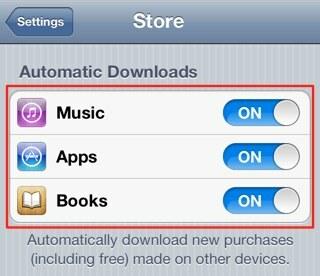
Wanneer u nieuwe apps, boeken of muziek downloadt in iTunes op uw computer, kunt u deze ook automatisch naar uw iPhone laten verzenden. Om automatische downloads in te schakelen, opent u de app Instellingen en tikt u op 'Opslaan'.
Zet muziek, apps en boeken op 'aan' - nu wordt alles wat u op uw computer downloadt met dezelfde Apple ID automatisch op uw iPhone 4S geïnstalleerd.
Een toegangscodeslot instellen

Met alle persoonlijke informatie die op onze iOS-apparaten is opgeslagen, willen we ervoor zorgen dat ze veilig zijn en alleen toegankelijk zijn voor geautoriseerde gebruikers. Om ongewenste toegang te voorkomen, kunt u een toegangscodeslot instellen, dat ervoor zorgt dat uw gegevens worden beschermd als uw apparaat ooit wordt verloren of gestolen.
Open de app Instellingen op uw apparaat en tik op 'Algemeen' en vervolgens op 'Toegangscodeslot'. Schakel het toegangscodeslot in en selecteer uw viercijferige code. Het is belangrijk om een code te gebruiken die u zich kunt herinneren, omdat er geen manier is om de toegangscode te omzeilen als deze eenmaal is geactiveerd. Voor een meer complexe code met letters en cijfers, zie onze tip over een alfanumerieke toegangscode instellen.
Zodra uw toegangscodeslot actief is, kunt u het alleen ontgrendelen.
Wifi uitschakelen

Nu hoef je wifi niet altijd uit te schakelen, maar het is een goed idee om het uit te schakelen als je onderweg bent met je apparaat in je zak. Voor ons gemak zijn onze apparaten altijd op zoek naar Wi-Fi-netwerken die de batterijduur van uw apparaat kunnen opslokken zonder dat u het weet. Door deze functie uit te schakelen wanneer je hem niet nodig hebt, gaat je batterij iets langer mee als je onderweg bent.
Open eenvoudig de app Instellingen, tik op 'Wi-Fi' en schakel de functie uit. Als je een beperkt data-abonnement hebt, wil je op je hoede zijn voor wat je downloadt wanneer je een 3G-verbinding hebt. Apps, updates, liedjes, enz. kunnen allemaal grote hoeveelheden gegevens vereisen, dus sla die downloads op voor uw wifi-thuisnetwerk.
Verbeter de levensduur van uw batterij

De iPhone 4S staat niet bekend om zijn ongelooflijke levensduur van de batterij, dus misschien wil je sommige instellingen uitschakelen. We raden u aan deze instellingen niet uit te schakelen, tenzij u merkt dat de batterij van uw iPhone 4S niet lang genoeg meegaat.
De locatieservices van iOS 5 gebruiken de GPS van je iPhone om je ervaring beter en specifieker te maken voor je exacte locatie. Er zijn echter enkele onnodige aspecten van locatieservices die de batterij van uw telefoon kunnen leegmaken.
Open op uw iPhone 4S de app Instellingen en tik op 'Locatieservice', veeg vervolgens naar beneden en tik op 'Systeemservices'. Schakel nu 'Diagnose en gebruik', 'Locatiegebaseerde iAds' en 'Tijdzone instellen' in. U zou geen enkel effect op uw iPhone-ervaring moeten merken door deze instellingen uit te schakelen, maar u zou een aanzienlijke verbetering van de levensduur van de batterij moeten zien.
Essentiële apps
De App Store is de thuisbasis van meer dan 500.000 apps en games voor iOS-apparaten, waarvan vele slechts $ 0,99 kosten. Natuurlijk zijn er veel te veel geweldige om hier op te noemen, maar hier zijn er vijf die geen enkele iPhone 4S-gebruiker zou moeten missen:
Instagram — Gratis
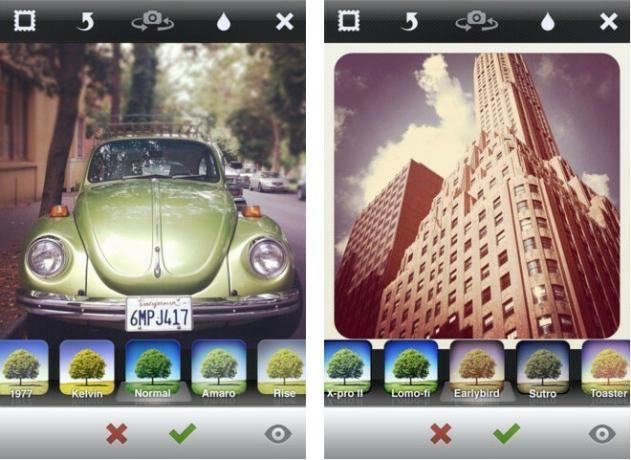
Appel genoemd Instagram de beste app van 2011 en terecht. Geen enkele iPhone-gebruiker mag Instagram niet gebruiken; de app voor fotografie/sociale netwerken is ongelooflijk leuk en verslavend. Instagram verandert de manier waarop je foto's deelt met je vrienden. Het is een mooie, intuïtieve app met genoeg redenen om hem gratis te downloaden uit de App Store.
Facebook — Gratis

Geen iPhone is compleet met de officiële Facebook app. Het is een geweldige tool om onderweg met je vrienden te communiceren en door je nieuwsfeed te bladeren. Mobiele-specifieke functies, zoals Places en Deals, zijn ook opgenomen in de iOS-app.
Tweetbot — $ 2,99

Vergeet de officiële Twitter-client, als je een Twitter-gebruiker bent, moet je Tweebot op je iPhone 4S. Het is verreweg de beste Twitter-client die er is, met een snelle, intuïtieve en mooie gebruikersinterface; een schat aan handige functies; en het soort stabiliteit dat je zou verwachten van Apple's eigen iOS-apps. Tweetbot is een van de meest geliefde Twitter-clients geworden die beschikbaar zijn voor iOS, en als je het eenmaal begint te gebruiken, zul je begrijpen waarom.
Flipboard — Gratis

Flipboard is een unieke nieuwslezer die een gepersonaliseerd tijdschrift maakt van alles wat belangrijk voor je is, inclusief uw RSS-feeds, Instagram-foto's, Facebook-updates, Tumblr-berichten en artikelen van uw favoriet publicaties. Het is op maat gemaakt naar jouw smaak, zodat je nooit iets tegenkomt dat je niet interesseert, en het heeft een geweldige gebruikersinterface die gewoon een plezier is om te gebruiken.
Angry Birds - $ 0,99

Je hebt vast al gehoord van het fenomeen mobiel gamen dat is Kwade vogels, en als je het nog niet zelf hebt gespeeld, is dit het moment. Deze ongelooflijk populaire titel is de bestverkochte game op iOS, met op fysica gebaseerde gameplay die jij katapulteert vogels in dunne structuren in een poging om de ellendige varkens die onderdak zoeken uit te roeien onder. Kwade vogels is urenlang plezier en ongelooflijk verslavend.
Spotify — Gratis

De Spotify app (abonnement vereist) voor je iPhone geeft je toegang tot meer dan 15 miljoen nummers op aanvraag, en het is een must-have voor muziekliefhebbers. Maak en uw afspeellijsten tussen uw iPhone, iPod touch, uw Mac, uw iPad en andere apparaten; ontvang muziek van je vrienden; synchroniseer uw lokale muziekbibliotheek draadloos met uw apparaat; ster uw favoriete nummers; en Scrobble-tracks naar Last.fm. Je kunt ook offline afspeellijsten maken waarmee je naar je favoriete nummers kunt luisteren terwijl je niet bij een wifi-hotspot bent.
Essentiële accessoires
Er zijn een aantal geweldige accessoires die je ervaring met het gebruik van een iPhone 4S nog zullen verbeteren, hier zijn slechts enkele van onze favorieten:
Altec Lansing Octiv 650-dock - $ 199

De Altec Lansing Octiv 650 is een dock dat een uitstekende geluidskwaliteit combineert met een prachtig ontwerp en een uitstekende gebruikerservaring. Gizmodo onlangs beoordeelde dit dok nummer één voorsprong op alternatief van Sony, Bowers & Wilkins en Logitech. Het is $ 199, wat niet slecht is voor een dock van dit formaat, en je krijgt zeker waar voor je geld.
Papegaai AR.DRONE - $ 299,95

PapegaaienAR.DRONE vernietigt de concurrentie door niet alleen een coole vliegmachine te bieden, maar ook een camera in te pakken die zichtbaar is vanaf je iPod touch en je iPhone of iPad. Bovendien heeft Parrot nogal wat games en mods voor het apparaat ontwikkeld die ervoor zorgen dat je niet zonder ideeën komt te zitten over wat je met je afstandsbedieningsdrone moet doen. Als je op zoek bent naar het coolste iPod touch-accessoire, dan moet dit het zijn.
JamBox — $ 199,99

Als je op zoek bent naar een luidspreker die iets draagbaarder is dan de Octiv 650 hierboven, dan zou de JamBox bovenaan je lijst moeten staan. Het is de kleinste draadloze luidspreker ter wereld met het beste geluid. Ondanks zijn minuscule formaat, de Draagbare speaker heeft een uitgangsvermogen van 85 decibel zodat je muziek overal te horen is. Jawbone heeft er het MyTALK-platform voor ontwikkeld, zodat je apps, software-upgrades en nieuwe functies kunt downloaden om ervoor te zorgen dat de speaker volgend jaar rond deze tijd niet verouderd is. Bovendien heeft het een behoorlijk mooi ontwerp.
Jawbone, maker van de JamBox, biedt ook een slanke Bluetooth-headset voor iPhone-gebruikers om van te genieten, kost $ 129,99.
OtterBox Commuter-serie - $ 34,95

OtterBox maakt enkele van de beste hoesjes voor iOS-apparaten die er zijn, en de Commuter serie is een perfect hoesje voor de nieuwe iPhone 4S-gebruiker. Niemand wil te maken krijgen met een gebarsten scherm of een kapot achterpaneel, dus de hoesjes van OtterBox zorgen ervoor dat uw kostbare iPhone beschermd is tegen incidenteel vallen of morsen. De Commuter-koffer is duurzaam zonder te groot te zijn en is verkrijgbaar in een reeks kleuren. Nu je een iPhone 4S bezit, wil je er zeker van zijn dat deze heel blijft!
Dat was het voor nu! Veel plezier met je nieuwe iPhone, en als je denkt dat we iets over het hoofd hebben gezien, laat dan hieronder een reactie achter!


